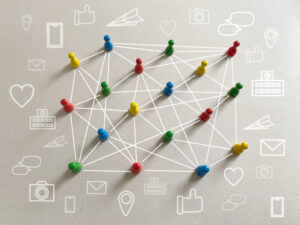Googleビジネスプロフィールにソーシャルメディアを追加する方法と効果
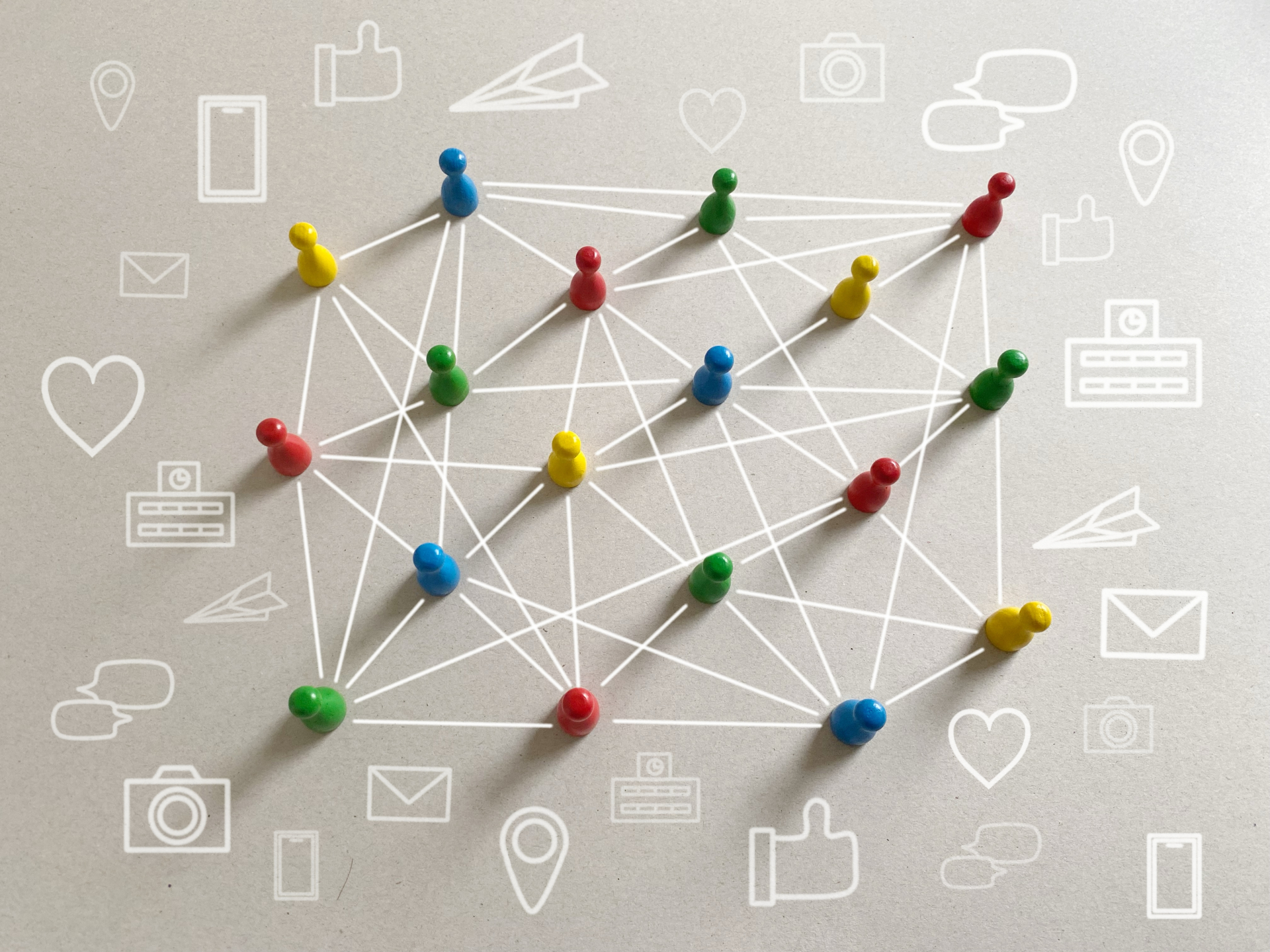
Googleビジネスプロフィール(GBP)でソーシャルメディアのリンクを追加すると、検索やGoogleマップ経由であなたのビジネスを訪れるユーザーが、直接InstagramやFacebook、YouTubeなどのSNSアカウントへアクセスしやすくなります。この機能を活用することで、ビジネスの認知度を高めたり、ブランドの魅力を最大限に伝えることができます。
この記事では、ソーシャルメディアのリンクをGoogleビジネスプロフィールに追加する方法を、初心者の方でもわかりやすいよう、手順を増補し、詳細に解説します。それでは一緒に進めていきましょう!
ソーシャルメディアのリンクを追加するメリット
ユーザー体験の向上
Googleを通じてあなたのビジネスを検索した際、すぐにSNSアカウントへ飛べるリンクが表示されることで、ユーザーの利便性が向上します。写真や動画など、SNS特有のコンテンツに直接アクセスできるのは、ユーザーにとって魅力的です。
ブランドの認知拡大
InstagramやFacebookで活発に発信している情報が簡単に見つけられるため、より多くの人にブランドの魅力を広げることができます。
ビジネス信頼度の向上
公式SNSへのリンクが確認できると、ユーザーにとって信頼性も向上します。偽アカウントの心配を減らし、ビジネスに対する安心感を提供できます。
ソーシャルメディアのリンク追加手順
それでは具体的な手順を確認していきましょう。この操作は簡単な数ステップで完了します。
Googleビジネスプロフィールにアクセスする
まず初めに、ご自身のGoogleビジネスプロフィールにアクセスします。この手順はスマートフォンやパソコンどちらでも行えます。
手順
- Google検索かGoogleマップを開く
地図や検索バーから、自分のビジネスプロフィールへアクセスします。検索バーにビジネス名を入力すると該当するプロフィールが見つけやすいです。 - プロフィールの編集を開始
検索結果からビジネスプロフィールを選ぶと、「プロフィールを管理」のボタンが表示されます。クリックして管理画面へ移動します。
ビジネス情報セクションを開く
- 「プロフィールを編集」の画面を開いたら、以下の手順で「ビジネス情報」に移動します。
- 「ビジネス情報」という項目がメニューに表示されているので、それをクリックします。「連絡先」というセクションが現れます。
ソーシャルメディアのリンクを追加する
ソーシャルメディアセクションを開く
「連絡先」セクションの中に「ソーシャルプロフィール」という項目があります。右側にある下矢印をクリックして編集モードを開きます。
追加するソーシャルメディアを選択する
プルダウンメニューが表示されるので、ここから追加したいソーシャルメディアを選びます。
追加できるソーシャルメディア
- YouTube
- X(旧Twitter) etc…
1つのソーシャルメディアにつき1つのリンクを登録できます。
ウェブアドレスを入力
選択したSNSの「ウェブアドレス」フィールドに、正確なアカウントURLを記入します。たとえば、Instagramアカウントのリンクが「https://instagram.com/yourbusiness」だとすると、そのまま正確に入力してください。リンクを入力したら、最後に「保存」ボタンをクリックしてください。これで設定は完了です。
※注意点 リンク先は必ず正しい公式アカウントを指定してください。無効なリンクや非公開アカウントでは、ユーザーがアクセスできません。
ソーシャルメディアリンク追加後の注意点
- 反映に時間がかかる場合がある 保存した情報が即座にGoogle検索結果やGoogleマップに反映されない場合があります。通常は数時間から数日程度で表示されますので、しばらく待ってみてください。
- リンク追加は審査されることがある Googleがリンク先の適正性をチェックすることがあります。公式アカウントでない場合や、不適切な内容のSNSリンクは登録が拒否される可能性があります。
- SNSアカウントの公開設定を確認する ビジネス用のSNSアカウントが「非公開」や「限定公開」になっている場合、ユーザーがアクセスいただけません。全てのユーザーが閲覧できる「公開」設定にしてください。
- 投稿内容の周期的な見直し ユーザーをスマートに誘導するには、SNSの投稿も定期的に更新して最新情報を提供することが重要です。
ビジネスプロフィールで表示されるリンク例
ソーシャルメディアリンクが反映されると、ビジネスの情報欄に以下のような形式で表示されます:
- 「公式ウェブサイト」セクション下部に表示される場合
- Twitter など
- Googleマップビュー
「ソーシャル プロフィール」のラベルがリンクボタンとして表示されます。
ユーザーはこのリンクをクリックするだけで、あなたのSNSアカウントに瞬時にアクセスできます。
ソーシャルメディアリンクを追加してビジネスを成長させよう
Googleビジネスプロフィールにソーシャルメディアリンクを追加することで、検索してくれたユーザーを直接InstagramやFacebookなどのSNSアカウントに誘導し、より深くビジネスの魅力を伝えることができます。このプロセスは非常にシンプルで、少しの手順を正確にこなすだけで完了します。さらに、SNSリンクが正しく設置されることで、ユーザーにとって便利な体験が提供されるだけでなく、ビジネスの信頼性やブランド力向上にもつながります。手順の中では特に、正確なURLの入力やSNSアカウントの公開設定が重要なポイントです。また、反映には少し時間がかかる場合もあるため、すぐにリンクが表示されなくても焦らずに反映されるのを待ちましょう。ビジネスの露出をさらに高めるために、ぜひこの記事の手順を参考にして、あなたのGoogleビジネスプロフィールを最大限に活用してください!